기술자료
 12-04. 에너지샵 - 설정/기후
12-04. 에너지샵 - 설정/기후
이제부터는 본격적인 에너지해석을 위한 데이터 입력이 시작됩니다.
1. [기후] 기후조건 선택
기후(Climate) 데이터는 에너지 해석의 가장 기본이 되는 자료입니다. 냉방과 난방의 본질은 외기에 맞서 실내의 온도를 일정하게 유지하는 것인 만큼, 기후 데이터는 너무도 중요한 입력변수가 됩니다. Energy#에서는 서울, 부산 등 16 개 표준 지역의 시간별 상세 기후데이터를 제공하고 있으므로, 사용자는 아래와 같이 해당 지역 (혹은 가장 가까운 지역)만 선택하시면 됩니다.
여기서 한 가지 주의 사항은 고도입니다. 해당 기후조건의 기준 고도(Weather Station의 고도)가 기본으로 로드되고, 사용자는 이를 수정할 수 있는데요, 예를 들어 서울 지역의 기상정보 측정 기준고도는 85.5m 이나, 해당 건물의 실제 고도(구글맵 등을 통해 확인 가능)가 185.5 m라면 100 m의 차이가 발생하게 됩니다. 이 경우, 프로그램은 기온과 땅속 온도를 모두 100 m 당 0.6 도씩 떨어뜨려 줍니다.(에베레스트 산의 정상이 언제나 영하인 것을 생각하시면 이해가 쉬울 것입니다.) 기존의 기상정보의 기준고도와 차이가 상당한 경우 무시못할 결과 차이로 이어질 수 있으므로 주의해서 입력하시기 바랍니다.
2. [기후] 필요시 사용자 설정 기후정보 입력
만약 기본적으로 제공되는 16개 지역 외의 지역에 대해 실제 기후 데이터를 입력해서 좀 더 정밀하게 계산해 보고 싶으실 때에는, Meteonorm과 같은 상업용 기후 프로그램 등의 도움을 받아야 합니다. 하지만 해당 프로그램의 가격이 만만치 않아서 개인이 접근하기는 힘들 수가 있는데요. Energy#에서는 이를 해결하기 위해 Meteonorm 시험판에서 무료로 제공하는 월별 데이터를 입력하는 것 만으로도 시간별 데이터를 얻을 수 있는 알고리즘을 도입하였습니다.
메테오놈 시험판을 이용하여 사용자가 직접 기후정보를 입력하는 방법은 다음 게시글을 참고하시면 됩니다.
물론 메테오놈 정식판을 이용하면 좀 더 정확한 시간별 데이터도 입력할 수 있습니다. 정식판을 사용하시는 분 정도라면 별 다른 설명은 필요없을 것 같고, 보다 자세한 내용은 Energy# 프로그램 상의 툴팁을 참고하시기 바랍니다.
3. [설정] 프로젝트 설정정보 입력
이제는 프로젝트 설정정보를 입력할 차례입니다. 입력란은 많아 보여도 실제로는 다음 그림과 같이 빨간색 부분을 위주로 입력하시면 됩니다.
우선 "건물유형"을 보시면 회색으로 사용자가 선택할 수 없게 되어 있는 데요. 그 이유는 내부발열을 "표준치 선택"으로 세팅하고 표준치 유형을 "주거시설"로 선택했기 때문입니다. 내부 발열이란 인체, 가전기기 등으로 인한 실내의 발열을 하나의 열공급원으로 보는 개념으로, Energy#에서는 이 값을 직접 입력할 수도 있고, 시스템으로 계산할 수도 있으며, 건물 유형별 표준치를 선택할 수도 있습니다.
"시스템 계산"을 선택하면 [사용량] 시트에서 실내의 모든 발열량을 끌어와서 자동으로 계산해주게 되는데, 주로 실제 발열량은 얼마나 되는지 가늠해 보고 싶을 때 사용한다고 보면 되겠습니다. 이 부분은 후에 다시 한 번 설명하겠습니다.
가장 빈번하게 사용하는 유형은 결국 "표준치 선택"인데요, 그 이유는 에너지 성능 평가시 일종의 기준점(base line)을 제공해야 하기 때문입니다. 똑같은 30평 주택에 어떤 가구는 6명이 살고 어떤 가구는 2명만 산다면, 내부 발열량은 당연히 차이가 나겠고 결국 에너지 요구량의 유의미한 차이로 이어지게 됩니다. 따라서 이러한 변동 요인을 최소화하기 위해 건물 유형별 표준치를 적용하는 개념이라고 보면 되겠습니다.
"표준치 선택"란을 클릭하시면 오른 쪽에 "표준치 유형" 입력란이 활성화되는데, 이 때 주거시설/상업시설 등 적절한 유형을 선택하시면 되겠습니다. 참고로 해당 유형과 관련 수치는 뒤의 [DB] 시트에서 설정 가능합니다.
축열성능은 해당 건물이 얼마나 열을 품고 있을 수 있는가를 수치로 나타낸 것인데요.. 정밀한 계산은 너무도 품이 많이 들므로 여기서는 PHPP에서 제공하는 약산식을 다음과 같이 조금 더 변형하여 사용하기로 합니다.
* 축열성능 = 60 + 바닥a + 벽체4면xa + 천장a (Wh/㎡K)
☜ a : RC 위에 완전습식 마감 24, RC위 나무마루 등 마감 20, RC 위 건식마감 12, 목조 등 완전건식구조 0
이 마저도 불편하시면, Energy#에서 제공하는 경량목조와 RC조를 몇 가지 경우의 수로 나누어 놓은 것을 선택하셔도 무방합니다. (이와 관련한 설명은 툴팁 참고)
난방온도와 냉방온도는 건물의 에너지효율을 계산하기 위해서는 각각 20도, 26도인 기준값을 그대로 놓아둡니다. 다만, 실제로 관리되는 실내온도를 기준으로 실제 에너지비용을 뽑아보고 싶으면, 이를 조절할 수 있습니다. 예를 들어 난방온도 20도를 기준으로 단위면적당 연간 난방에너지 요구량이 1.5리터라면, 이집의 "난방에너지 성능"은 표준적인 조건 하에서1.5리터라고 할 수 있을 것입니다. 하지만, 거주자의 성향상 실제 실내온도를 23도로 유지해야만 한다면, 이 집의 "실제 난방에너지 요구량"은 그보다 늘어날 것이며, 관련 에너지 비용도 현실적인 수치로 도출될 것입니다. 마찬가지로 여름철 냉방습관이 열대야나 폭염이 아니면 에어컨을 안트는 것이라면, 그 집의 "냉방에너지 성능"과는 별개로 , 냉방온도를 28도 또는 30도로 설정하여 "실제 냉방에너지 비용"을 뽑아보는 것도 가능합니다.
마지막으로 "전체 거주자수"는 인체발열, 환기요구풍량, 온수사용량을 계산하기 위한 기본정보로 해당 건물의 전체 거주자수(이용자수)를 입력하면됩니다. 우측의 '역산' 버튼을 클릭하면 입력된 인체발열치를 사용하여 이용자수를 자동으로 계산해 주니 참고치를 얻고 싶은 경우 사용하시면 되겠습니다.
나머지 항목은 툴팁의 설명을 참고하여 주시기 바랍니다.
4. [설정] 외피구성 정보 입력
다음은 열손실이 발생하는 벽체/천장/바닥의 외피구성 정보를 입력합니다.
외피구성 명칭을 중복되지 않게 입력하고, 실내측/실외측 표면열저항과 부재명, 열전도율, 두께를 입력합니다. 입력방법은 다음과 같습니다.
(1) 상단의 검색창을 통해서 열전도율 검색
(2) 원하는 입력란(Layer 1~10) 클릭 → 검색결과 반영 란에 해당 입력란의 위치 표시
(3) 검색결과 반영 버튼 클릭 → 검색된 재료명과 열전도율이 해당 입력란으로 복사됨
(4) 해당 부재의 두께(mm) 입력
(5) 실내/실외측 표면열저항 선택
간략한 검토를 원한다면 우측 상단의 샘플 불러오기 기능을 활용하셔도 됩니다. Energy#은 경량목조와 RC조에 대해 일반성능, 패시브성능 각각에 해당하는 지붕/벽체/바닥 구성 예제를 제공합니다. 참고로, "데이터 지우기"를 선택하시거나 해당 샘플 명칭을 지우시면(Delete) 외피구성 입력정보 전체를 편리하게 지울 수도 있습니다.
경량 목구조의 경우라면 한 레이어에 나무와 단열재가 동시에 존재하게 되는데, 이때는 Section1, Section2를 활용하여 추가로 입력하시면 됩니다. 우측 상단의 샘플 불러오기 기능을 활용하여 목조 예제를 선택하시면 이해가 쉬울 것입니다.
참고로, 열전도율, 열관류율과 관련한 개념을 알기 쉽게 설명한 협회의 기술자료 링크를 첨부합니다.
<다른 글>
11-01. Energy# - 개발배경 :
11-02. Energy# - 특징 :
11-03. Energy# - Intro/개괄 :
프로그램 다운로드 :

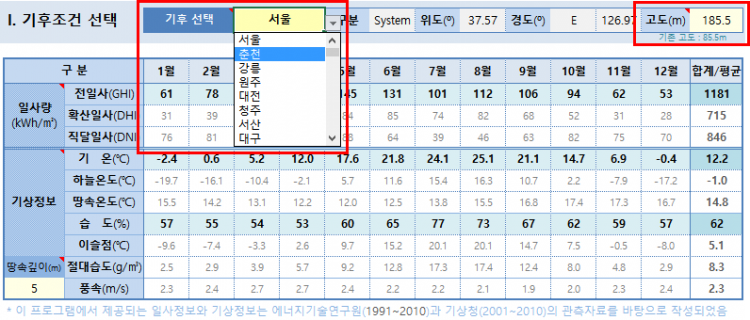
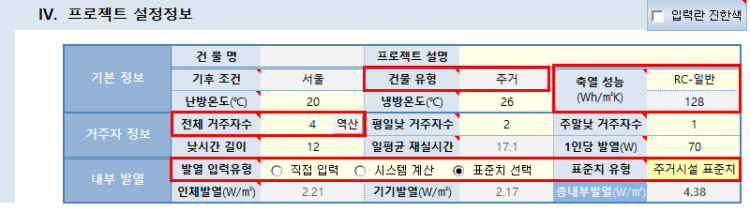
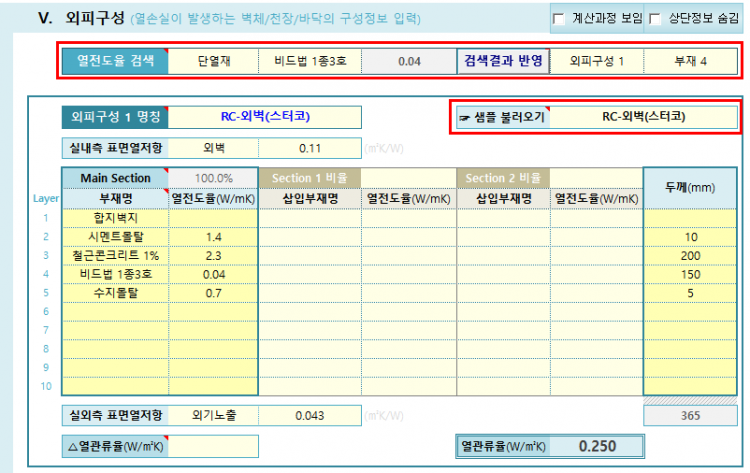








3번 '프로젝트설정정보입력'관련 질문이 있어 문의드립니다.
거주자 정보/ 내부발열에서의 '표준'이란 어떤 표준을 근거로 작성된것인지 궁금합니다.
[사람] 53 Wh/(m²day) = 53 Wh/(m²24h) = 2.21 W/m²
[기계] 52 Wh/(m²day) = 52 Wh/(m²24h) = 2.17 W/m²
=> [합계] 2.21 + 2.17 W/m² = 4.38 W/m²
답변 감사합니다 ^,^